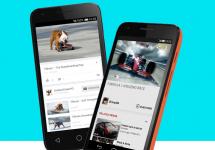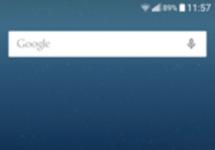В конце 2008 года. Как и можно было ожидать, новый стандарт увеличил пропускную способность, хотя прирост не такой значительный, как 40-кратное увеличение скорости при переходе от USB 1.1 на USB 2.0. В любом случае, 10-кратное повышение пропускной способности можно приветствовать. USB 3.0 поддерживает максимальную скорость передачи 5 Гбит/с. Пропускная способность почти в два раза превышает современный стандарт Serial ATA (3 Гбит/с с учётом передачи информации избыточности).
Логотип USB 3.0
Каждый энтузиаст подтвердит, что интерфейс USB 2.0 является основным «узким местом» современных компьютеров и ноутбуков, поскольку его пиковая «чистая» пропускная способность составляет от 30 до 35 Мбайт/с. Но у современных 3,5″жёстких дисков для настольных ПК скорость передачи уже превысила 100 Мбайт/с (появляются и 2,5″ модели для ноутбуков, приближающиеся к данному уровню). Скоростные твёрдотельные накопители успешно превзошли порог 200 Мбайт/с. А 5 Гбит/с (или 5120 Мбит/с) соответствует 640 Мбайт/с.
Мы не думаем, что в обозримом будущем жёсткие диски приблизятся к уровню 600 Мбайт/с, но следующие поколения твёрдотельных накопителей могут превысить это число уже через несколько лет. Увеличение пропускной способности становится всё более важным, поскольку количество информации увеличивается, соответственно, растёт и время её резервирования. Чем быстрее работает хранилище, тем меньше будет время резервирования, тем проще будет сделать «окна» в расписании резервирования.
 Таблица сравнения скоростных характеристик USB 1.0 – 3.0
Таблица сравнения скоростных характеристик USB 1.0 – 3.0
Цифровые видеокамеры сегодня могут записывать и хранить гигабайты видеоданных. Доля HD-видеокамер увеличивается, а им требуются более ёмкие и быстрые хранилища для записи большого количества данных. Если использовать USB 2.0, то на передачу нескольких десятков гигабайт видеоданных на компьютер для монтажа потребуется значительное время. USB Implementers Forum считает, что пропускная способность останется принципиально важной, и USB 3.0 будет достаточно для всех потребительских устройств на протяжении ближайших пяти лет.
Кодирование 8/10 бит
Чтобы гарантировать надёжную передачу данных интерфейс USB 3.0 использует кодирование 8/10 бит, знакомое нам, например, по Serial ATA. Один байт (8 бит) передаётся с помощью 10-битного кодирования, что улучшает надёжность передачи в ущерб пропускной способности. Поэтому переход с битов на байты осуществляется с соотношением 10:1 вместо 8:1.
 Сравнение пропускной способности USB 1.x – 3.0 и конкурентов
Сравнение пропускной способности USB 1.x – 3.0 и конкурентов
Режимы энергосбережения
Конечно, основной целью интерфейса USB 3.0 является повышение доступной пропускной способности , однако новый стандарт эффективно оптимизирует энергопотребление . Интерфейс USB 2.0 постоянно опрашивает доступность устройств, на что расходуется энергия. Напротив, у USB 3.0 есть четыре состояния подключения, названные U0-U3. Состояние подключения U0 соответствует активной передаче данных, а U3 погружает устройство в «сон».
Если подключение бездействует, то в состоянии U1 будут отключены возможности приёма и передачи данных. Состояние U2 идёт ещё на шаг дальше, отключая внутренние тактовые импульсы. Соответственно, подключённые устройства могут переходить в состояние U1 сразу же после завершения передачи данных, что, как предполагается, даст ощутимые преимущества по энергопотреблению, если сравнивать с USB 2.0.
Больший ток
Кроме разных состояний энергопотребления стандарт USB 3.0 отличается от USB 2.0 и более высоким поддерживаемым током . Если USB 2.0 предусматривал порог тока 500 мА, то в случае нового стандарта ограничение было сдвинуто до планки 900 мА. Ток при инициации соединения был увеличен с уровня 100 мА у USB 2.0 до 150 мА у USB 3.0. Оба параметра весьма важны для портативных жёстких дисков, которые обычно требуют чуть большие токи. Раньше проблему удавалось решить с помощью дополнительной вилки USB, получая питание от двух портов, но используя только один для передачи данных, пусть даже это нарушало спецификации USB 2.0.
Новые кабели, разъёмы, цветовое кодирование
Стандарт USB 3.0 обратно совместим с USB 2.0 , то есть вилки кажутся такими же, как и обычные вилки типа A. Контакты USB 2.0 остались на прежнем месте, но в глубине разъёма теперь располагаются пять новых контактов. Это означает, что вам нужно полностью вставлять вилку USB 3.0 в порт USB 3.0, чтобы удостовериться в режиме работы USB 3.0, для которого требуются дополнительные контакты. Иначе вы получите скорость USB 2.0. USB Implementers Forum рекомендует производителям использовать цветовое кодирование Pantone 300C на внутренней части разъёма.
Ситуация получилась схожей и для USB-вилки типа B, хотя различия визуально более заметны. Вилку USB 3.0 можно определить по пяти дополнительным контактам .
USB 3.0 не использует волоконную оптику , поскольку она слишком дорога для массового рынка. Поэтому перед нами старый добрый медный кабель. Однако теперь у него будет девять, а не четыре провода. Передача данных осуществляется по четырём из пяти дополнительных проводов в дифференциальном режиме (SDP–Shielded Differential Pair). Одна пара проводов отвечает за приём информации, другая – за передачу. Принцип работы похож на Serial ATA, при этом устройства получают полную пропускную способность в обоих направлениях. Пятый провод – «земля».
В настоящий момент один из самых популярных интерфейсов — это безусловно USB. Девайсов, которые его используют, просто огромное количество. Это и мышки, и клавиатуры, и принтеры, и сотовые телефоны, и много чего ещё. В отличии от стремительно исчезающего RS-232, USB встречается во всех современных компьютерах, ноутбуках, телефонах… так что, если мы хотим создавать действительно универсальные девайсы, придётся нам этот интерфейс изучать. Вот прямо сейчас и начнём, а заодно, по ходу изучения, попытаемся сами посоздавать каких-нибудь USB-девайсов.
Итак, USB (universal serial bus) — универсальная последовательная шина . Большинство USB-устройств соответствуют спецификациям 1.1 и 2.0. В спецификации 1.1 определены две скорости передачи информации: LS (low speed) — низкая скорость, 1,5 Мбит/с и FS (full speed) — полная скорость, 12 Мбит/с. В редакции 2.0 к ним добавлена ещё и высокая скорость HS (high speed), 480 Мбит/с. Не так давно вышла ещё спецификация — 3.0, но устройства, поддерживающие этот стандарт, пока не очень распространены, поэтому и бог с ней.
Физические устройства на шине USB бывают трёх типов : хост-контроллер , хаб и конечное устройство .
Хост-контроллер — это главный управляющий шиной USB . Именно он обеспечивает связь устройств, подключенных к шине, с компьютером (с ОС и с клиентским ПО). Любые сеансы обмена данными может начинать только хост-контроллер, остальные устройства молчат в тряпочку, пока хост-контроллер к ним не обратится.
Контроллер взаимодействует с ОС через драйвер хост-контроллера (HCD — host controller driver) . Этот драйвер привязан к конкретной модели хост-контроллера. Только он знает какие данные, в какие регистры и в каком порядке пихать в хост-контроллер, а также откуда какие данные брать, чтобы хост-контроллер сделал то, чего от него хотят.
Со стороны ОС шиной USB управляет ещё один драйвер — USBD (universal serial bus driver) . Ему совершенно пофиг, как там конкретно реализован хост-контроллер и где у него какие регистры (для этого есть HCD), USBD решает общие (неспецифические для конкретного хост-контроллера) вопросы: взаимодействие с клиентским ПО, нумерация устройств на шине, их конфигурирование, распределение питания и пропускной способности шины и так далее. Это, можно сказать, своеобразный диспетчер, который осуществляет общий контроль над шиной и её взаимодействие с внешним миром (с клиентским ПО).
Хост-контроллер — птица гордая и пугливая, поэтому непосредственно ни с кем из подданных он не разговаривает. Для общения с подданными у него есть специальные помощники — хабы (их ещё иногда называют концентраторами).
Хабы — это устройства, которые позволяют физически подключить устройства USB к шине. Они предоставляют порты для подключения, ретранслируют трафик от хост-контроллера к конечным устройствам и обратно, отслеживают состояние и физически управляют электропитанием портов. У хабов есть один восходящий (upstream) порт, — это тот порт, который подключен по направлению к хост-контроллеру, и несколько нисходящих (downstream) портов, — это порты, к которым подключаются конечные устройства. Хабы можно каскадировать, подключая к нисходящему порту хаба ещё один хаб. Самый главный хаб, интегрированный с хост-контроллером, называется корневым хабом (он же — корневой концентратор или root hub ).
Другими словами можно сказать, что у хаба есть две основных задачи: 1) создать хост-контроллеру иллюзию, что он непосредственно разговаривает с подключенным к хабу устройством; 2) наблюдать за своим сегментом шины (за девайсами, подключенными к нисходящим портам), сообщать «наверх» обо всех изменениях и, если надо, — подключать и отключать питание портов.
Конечные устройства — это все те полезные устройства, которые мы подключаем к шине USB (флэшки, принтеры, мышки и т.д.)
Нужно сказать, что физические устройства и логические устройства — это не всегда одно и тоже . Существуют, например, такие конечные устройства (называемые составными — compound devices ), которые содержат внутри себя хаб, к которому подключено ещё несколько устройств. Несмотря на то, что в этом случае хаб и все, подключенные к нему устройства, запакованы в один корпус, с точки зрения логики шины это будут совершенно разные устройства.
Для логических конечных устройств обычно используют термин «функции» . Таким образом, с точки зрения логики шины, устройства на ней можно разделить на хабы и функции (и неважно, запакованы ли они в один корпус или нет). Каждое логическое устройство на шине имеет уникальный адрес (1-127), присваеваемый ему хостом при подключении.
Исходя из описанного выше, получается, что физическая топология шины USB — дерево (ну, потому что хабы можно каскадировать), а логическая топология — звезда, центром которой является хост-контроллер. Физическая и логическая топологии шины USB показаны на рисунке ниже.
Логическое устройство представляет собой набор так называемых конечных точек (endpoints или просто EP) . Физически, конечные точки — это просто разные буферы в логическом устройстве USB, через которые происходит обмен данными с хостом. Логичный вопрос — а зачем нам иметь несколько буферов? Ну, просто потому что удобно для разных задач иметь разные буферы. Устройство же у нас может выполнять параллельно несколько разных задач. (Минимум две — отслеживать команды управления от хоста и делать что-то полезное.) У этих разных задач могут могут быть разные степени важности, требования к надёжности, своевременности и скорости доставки данных и, наконец, источники и потребители пересылаемой информации также могут быть разные (источником и потребителем полезной инфы обычно является клиентский драйвер, в то же время всякая управляющая инфа ему обычно нафиг не нужна).
Поскольку для решения описанных выше проблем недостаточно иметь просто разные буферы для разной передаваемой информации, то в дополнение к этому придумали ещё кое-что.
Во-первых, придумали 4 различных типа передач. Для каждой конечной точки должно быть определено, каким из этих типов передач с ней нужно общаться. Типы передач в USB существуют следующие:
- изохронные передачи (isochronous transfers). Они предназначены для передачи потоковых данных в реальном времени. Такие передачи гарантируют время доставки, но не гарантируют, что все данные будут доставлены. Если во время передачи происходит ошибка, то данные просто теряются. Кроме того, для передач такого типа должно быть предварительно согласовано, какую часть пропускной способности шины эта передача будет занимать. Изохронные передачи имеют наивысший приоритет и имеют право занять до 90% пропускной способности канала. Передачи этого типа используются, например, для видеокамер, или колонок. Никого ведь не устроит, если звук в колонках будет лагать. Лучше уж потерять часть данных, но слушать песню не рывками, а непрерывно.
- прерывания (interrupts). Этот тип предназначен для спонтанных небольших сообщений, но с гарантированным временем обслуживания и гарантированной доставкой. Примером может служить USB клавиатура. Мы можем нажать на кнопку в любой момент (может 3 часа не нажимали, а может так и заклацали клавой каждую секунду). Пока мы спим за компом — и передавать ничего не надо. Но как только мы всё же щелканули по кнопкам — будьте любезны, сообщите об этом куда следует и желательно побыстрее.
- передача массивов данных (bulk data transfers). Для этого типа нет никаких гарантий по скорости, единственное в чём можно быть уверенным — что данные дойдут в целости и сохранности (когда-нибудь, гы-гы). Такие передачи имеют самый низкий приоритет, но зато им ничего не надо согласововать, — сколько останется свободной от других типов передач ширины канала — столько они и займут. Не останется вообще — будут ждать, когда канал освободится. Такие передачи можно использовать для обмена данными с устройствами, которым некуда спешить, например, с принтерами. Представьте, что вы отправили на печать USB-принтеру фотку и одновременно слушаете музыку в USB-колонках. Согласитесь ли вы, чтобы фотка напечаталась на 3 секунды раньше, но при этом начал лагать звук в колонках? Вероятнее всего нет, так ведь. Пусть лучше данные принтеру передаются медленнее, но зато музыка играет непрерывно, без всяких дёрганий.
- управляющие передачи (control transfers). Это передачи типа запрос-ответ. С помощью них передаются комады управления устройствами. Тут важна не только безошибочная передача, но и получение ответа о результатах выполнения команды. Кроме того, поскольку эти передачи являются служебными, то им гарантировано 10% пропускной способности канала.
Вернёмся к нашим конечным точкам. Для того, чтобы отличить одну точку от другой, — конечные точки, должны иметь уникальный номер. Но это не всё. Кроме номера, каждая конечная точка имеет ещё и направление. IN — если точка предназначена для передачи данных хосту, OUT — если точка предназначена для приёма данных от хоста. Точки с одинаковыми номерами, но с разными направлениями передачи данных — это разные с точки зрения логики шины конечные точки.
Единственное исключение — конечная точка EP0. У неё вообще особый статус. Она является служебной и предназначена для общего управления устройством (конфигурирование, настройка и т.д.). Кроме того, эта конечная точка двунаправленная и она должна обязательно присутствовать в любом USB-устройстве.
Исходя из всего вышеописанного, для идентификации какой-то конечной точки на шине, нам нужно знать адрес устройства, к которому относится конечная точка, её номер в устройстве и направление передачи данных через эту точку.
Поскольку устройство не всегда делает абсолютно всё на что оно только способно, да и способов решения одной и той же задачи оно может иметь несколько, то обычно нет необходимости задействовать абсолютно все конечные точки. Поэтому придумали такие понятия, как интерфейс , конфигурация и альтернативные установки. Интерфейс объединяет конечные точки, предназначенные для решения какой-либо одной задачи . Наборы используемых одновременно интерфейсов называются конфигурациями . Альтернативные установки позволяют включать или отключать какие-то входящие в конфигурацию конечные точки, в зависимости от способа решения задач для которых предназначена эта конфигурация.
Самих конфигураций и альтернативных установок у каждой из этих конфигураций для одного логического устройства может существовать несколько, но в каждый момент времени только один из этих наборов может быть активен. Причём хост должен знать, какой именно набор активен и в соответствии с этим обеспечивать связь с входящими в этот набор конечными точками. Остальные конечные точки, не входящие в активный набор, не будут доступны для связи.
Поясню, что значит «обеспечивать связь с конечными точками». Для связи клиентского ПО с каждой активной конечной точкой хост создаёт коммуникационный канал (communication pipe ). Клиентское ПО, которое хочет пообщаться с конечной точкой, должно отправить к соответствующему каналу пакет запроса ввода/вывода (IRP — input/output request packet) и ждать уведомления о завершении его обработки. В IRP указывается только адрес буфера, куда надо складывать или откуда брать данные и длина передачи. Всё остальное за вас сделает хост и обслуживающие его драйвера (USBD и HCD)
Наверняка, каждый пользователь компьютера слышал о таких понятиях, как USB порты версии 2.0 и 3.0. Но не все точно понимают что это. В этой статье я расскажу вам про USB 2.0 и 3.0: отличия, совместимость интерфейсов, а также о том, что это вообще такое.
Как понятно логически, версия USB 3.0 новее, чем 2.0, а, соответственно, она лучше. Давайте разберёмся, чем она лучше, и начнём с вопроса о том, откуда всё это пошло.
USB и его версии
USB расшифровывается как universal serial bus, и переводится на русский как универсальная последовательная шина. Универсальная – значит к ней можно подключить всё, что угодно, любое устройство. USB бывают разных версий, главное отличие которых в скорости работы.
К свойству универсальности производители шли долго. Как помнят многие, сначала у компьютера было множество разных портов, некоторые из которых остались и по сей день, например, громоздкие COM с толстыми кабелями, PS/2 с хрупкими контактами и другие. Теперь же принтеры, клавиатуры, мышки и другое оборудование можно подключать через USB.
Первые USB начали появляться с 1994 года. В 1996 году вышла версия 1.0, которая работала на мизерной скорости 1,5 Мбит/с. Затем в 2000-м вышла версия 2.0 со скорость работы 480 Мбит/с. Это вполне приемлемая скорость, которая позволила подключать разные оборудования к порту. В 2008 году вышла USB 3.0, работающая теоретически на скорости 5 Гбит/с.
Разработку USB 3.0 финансировали многие мировые бренды компьютерной сферы, которые были заинтересованы во введении стандартизации на разъёмы и улучшении производительности оборудования.
USB 2.0 и 3.0: отличия
Наконец, рассмотрим USB 2.0 и 3.0: отличия этих портов друг от друга и сравним их. Вот признаки, по которым они различаются:
- Визуально отличить USB 2.0 от 3.0 очень легко – разъёмы 3.0 окрашены в синий цвет.
- Второе отличие, которое легко ощущается на практике – это скорость передачи. У версии 3.0 она значительно выше. Она может уступать заявленной теоретической скорости (5 Гбит/с), но всё равно остаётся выше версии 2.0.
- Отличие USB 2.0 от 3.0 есть в силе тока. В ранней версии она была 500 мА, в новой достигает уже 900 мА. Таким образом, новыми USB можно питать большее количество мощных устройств.
- В старой версии USB было 4 провода, в новой стало ещё на 4 больше. Таким образом, ещё одно отличие USB0 от 3.0 – второй имеет более толстый кабель. Это также ограничило максимальную длину кабеля 3.0 до 5 метров и сделало его более дорогим.
- Windows XP не поддерживает USB 3.0, даже если физически оборудование компьютера на это способно, работать оно будет как 2.0. Только более старшие версии Windows способны работать с 3.0 полноценно.
Надежный и качественный СММ сайт https://doctorsmm.com / поможет Вам выгодно и недорого купить продвижение более чем в 9 социальных сетях. Здесь Вы найдете широкий спектр услуг с большими скидками и гарантиями на выполнение. Так, например, Вы можете приобрести лайки или подписчиков в Инстаграм и другие ресурсы на самых популярных социальных площадках интернета.
Совместимость USB 2.0 и 3.0
Если подключить устройство USB 2.0 в разъём 3.0, то работать оно будет на уровне 2.0. Если подключить устройство USB 3.0 к разъёму 2.0, то работать оно тоже будет на уровне 2.0. Таким образом, при совместимости этих интерфейсов, меньшая версия задаёт качество работы.
Устройства способны работать на других версиях USB, но они могут стать менее производительными.
Итак, подытожу. USB 2.0 и 3.0: отличия в первую очередь в качестве работы – более новая версия лучше, хоть и немного дороже. Современное оборудование выпускается с интерфейсом 3.0, поэтому приобретать компьютер целесообразно тоже с такой версией. Устройства разных версий совместимы друг с другом и работают приемлемо, хоть и производительность их падает.
Невозможно представить современного человека без электронных устройств. Смартфоны, планшеты, музыкальные плееры и ноутбуки сегодня есть практически в каждой семье. Каждое из этих устройств имеет собственное применение и, следовательно, каждое функционирует по-своему уникальным образом. Однако есть то, что в той или иной форме всех их объединяет. И это наличие USB-портов.
Однажды в 1994 году 7 ведущих мировых технологических компаний создали новый стандарт подключения компьютерной периферии. Так появилась универсальная последовательная шина, которая для краткости именуется USB.
Сегодня она действительно является всеобщим стандартом, и сложно найти электронное устройство, у которого бы не было USB-порта того или иного типа. Но как узнать, какой именно кабель к нему подходит? Данное руководство поможет определить тип USB-разъема и подобрать соответствующий ему штекер.
Разнообразие вариантов
Практически все современные компьютеры и электронные устройства имеют некоторую форму USB-соединения и поставляются в комплекте с соответствующими кабелями. Имеет ли значение, какой из них используется, и для чего нужны все эти различия? Пока это действительно важно, но в будущем может измениться.
В середине 1990-х гг. универсальная шина стала промышленным стандартом, который позволил упорядочить подключение компьютерной периферии. Она заменила ряд более ранних интерфейсов и теперь является наиболее популярным типом разъема в потребительских устройствах.
Однако пока еще сложно разобраться со всеми разновидностями USB.
Если стандарт должен был быть универсальным, почему существует так много его разных типов? Каждый из них служит своим целям, главным образом обеспечивая совместимость при выпуске новых устройств с лучшими спецификациями. Ниже приведены наиболее распространенные типы USB-разъемов.
Type-A
Большинство кабелей и периферийных устройств (например, клавиатуры, мыши и джойстики) имеют разъем типа A. Персональные компьютеры, ноутбуки и нетбуки обычно имеют несколько портов данной формы. Кроме того, многие другие устройства и адаптеры питания используют их для передачи данных и/или зарядки. Разъем имеет плоскую прямоугольную форму и является наиболее узнаваемым и используемым. Распиновка USB Type-A следующая:
- +5V - напряжение +5 В.
- D- - данные.
- D+ - данные.
- GND - земля.
Все версии стандартов USB сохраняют для Type-A одинаковый форм-фактор, поэтому они взаимно совместимы. Однако разъемы USB 3.0 вместо 4 имеют 9 контактов, используемых для обеспечения большей скорости передачи данных. Они расположены так, чтобы не мешать работе пинов предыдущих версий стандарта.
Type-B
Это разъем почти квадратной формы, который в основном используется для подключения к компьютеру принтеров, сканеров и других устройств с собственным питанием. Иногда его можно обнаружить на внешних дисководах. В наши дни данный тип разъема гораздо менее распространен, чем соединения Type-A.
Форма соединения в версии стандарта 3.0 подверглась изменению, поэтому обратная совместимость не поддерживается, хотя порты нового типа принимают штекеры старых модификаций. Причиной этого является то, что у Type-B USB 3.0 для более быстрой передачи данных предусмотрено 9 контактов, а у Powered-B - 11, 2 из которых обеспечивают дополнительное питание.
Опять же, как и в случае Type-A, физическая совместимость разных версий не говорит о поддержке скорости или функциональности.

Основные понятия
Прежде чем пытаться понять, в чем заключаются различия между типами A и B, необходимо уяснить понятия хоста, рецептора и порта.
Слот, расположенный на лицевой или тыльной части корпуса компьютера (хоста), в который вставляется один конец USB-кабеля, называется портом. Электронное устройство, которое необходимо зарядить или в которое требуется передать данные (например, смартфон или планшет), называется рецептором.
Самым популярным стандартом USB является тип A, который сегодня можно увидеть на конце почти каждого USB-кабеля, вставляемого в слот хоста. Чаще всего портами Type-A оборудуются настольные компьютеры, игровые консоли и медиаплееры.
Разъемы типа B находятся на конце обычного USB-кабеля, подключаемого к периферийному устройству, например смартфону, принтеру или жесткому диску.
Преимущества USB
Стандарт упрощает установку и замену оборудования, сводя все коммуникации к последовательной передаче данных по витой паре и идентификации подсоединенного устройства. Если добавить сюда заземление и питание, то получится простейший 4-проводной кабель, недорогой и простой в изготовлении.
Стандарт определяет способ взаимодействия периферии с хостом. Если не используется USB On the Go (OTG), который позволяет ограничивать возможности хоста, производится непосредственное подключение. Устройство USB не способно инициировать связь, это может сделать только хост, поэтому даже при наличии кабеля с соответствующими разъемами без него подключение работать не будет. Кроме того, поскольку по проводам передается как электроэнергия, так и данные, соединение двух хостов без промежуточного устройства может иметь катастрофические последствия, вызывая сильные токи, короткие замыкания и даже пожары.
Mini
Разъем являлся стандартным для мобильных устройств до появления микро-USB. Как следует из названия, mini-USB меньше обычного и по-прежнему используется в некоторых камерах. В разъеме 5 контактов, из которых 1 служит идентификатором для поддержки OTG, позволяя мобильным устройствам и другой периферии действовать как хост. Распиновка USB Mini следующая:
- +5V - напряжение +5 В.
- D- - данные.
- D+ - данные.
- ID - идентификатор хост/рецептор.
- GND - земля.

Micro
Это текущий стандарт разъема для мобильных и портативных устройств. Он был принят практически каждым производителем, кроме Apple. Физические размеры его меньше, чем Mini-USB, но поддерживаются высокие скорости передачи данных (до 480 Мбит/с) и возможности OTG. Форма легко узнаваема благодаря компактному 5-контактному дизайну.
Разъем Lightning не является стандартом USB, а представляет собой фирменное соединение Apple для iPad и iPhone. Он похож на микро-USB и совместим со всеми устройствами Apple, сделанными после сентября 2012 года. У более старых моделей используется другой и гораздо более крупный фирменный разъем.
Type-C
Представляет собой обратимый разъем, который обещает более быструю передачу данных и большую мощность, чем предыдущие типы. Он все чаще используется в качестве стандарта для ноутбуков и даже некоторых телефонов и планшетов, был одобрен компанией «Эппл» для Thunderbolt 3.
Тип C является новым решением и обещает быть всем для всех. Он меньше, быстрее и может получать и передавать гораздо большую мощность, чем предыдущие версии.
Apple потрясла мир, когда представила новый MacBook с единственным портом USB-C. Скорее всего, это станет началом тенденции.
Подробнее о USB-C можно прочесть в конце этой статьи.
Нюансы микро-USB
Те, у кого из вас есть телефон или планшет на платформе Android, определенно имеют и микро-USB-кабель. Даже самые непреклонные поклонники Apple не могут избежать их, поскольку это наиболее распространенный тип разъема, используемый для таких вещей, как внешние силовые блоки, динамики и т. д.
Обладатели множества гаджетов могут обнаружить, что со временем этих кабелей становится много, и, поскольку они обычно взаимозаменяемы, возможно, никогда не придется покупать их отдельно, если они не потеряются или не выйдут из строя все одновременно.
При покупке кабеля micro-USB может возникнуть соблазн выбрать самый дешевый вариант, но, как это часто бывает, это является плохой идеей. Провода и штекеры низкого качества могут легко сломаться и стать бесполезными. Поэтому лучше избавить себя от будущих проблем, приобретая качественный продукт у признанного производителя, даже если он стоит немного дороже.
Еще одна вещь, о которой стоит упомянуть, - это длина кабеля. Короткие отлично подходят для транспортировки, но из-за этого часто приходится сидеть на полу рядом с розеткой, пока телефон заряжается. И напротив, слишком длинный кабель может быть неудобным при переноске, будет запутываться и потенциально может стать причиной травмы.
0,9 м - хорошая длина для зарядного кабеля. Она позволяет держать телефон, когда он подключен к батарее в сумке или кармане, идеально подходит для игры в Pokemon Go или просто для использования телефона во время путешествия в течение длительного времени.
При частой подзарядке от посторонних USB-портов, чтобы соблюсти меры безопасности или когда устройство заряжается медленно, решить проблему может специальный кабель, предотвращающий передачу данных. Альтернативой является сетевой адаптер.
Проблему также может представлять факт, что разъемы большинства USB-кабелей (кроме USB-C) не взаимозаменяемы и часто требуют несколько попыток, чтобы произвести правильное подключение. Некоторые производители предпринимали попытку это исправить. Правда, не все устройства поддерживают такую возможность.

Что такое USB OTG?
Это стандарт, который позволяет портативным и мобильным устройствам выступать в качестве хостов.
Допустим, есть внешний накопитель, ноутбук и смартфон. Что нужно сделать, чтобы скопировать файлы с диска на телефон? Проще всего переместить их с внешнего накопителя на лэптоп, а с него - на смартфон. USB OTG позволяет подключить диск непосредственно к телефону, тем самым обойдя необходимость в посреднике.
И это еще не все! Существует множество других способов использования OTG. К смартфону можно подключить любое устройство USB, будь то флеш-накопитель, беспроводная мышь, клавиатура, наушники, кард-ридеры, игровые контроллеры и т. д.
Кабели USB
В подключенном к сети мире проводные соединения между различными электронными устройствами играют важную роль. Спрос на них настолько высок, что каждый год в мире выпускаются десятки миллионов USB-кабелей.
Технологии постоянно развиваются и совершенствуются, так же как и соответствующие им периферийные устройства. Та же тенденция обновления справедлива и для USB-разъемов, но с таким количеством версий и типов стандартов USB становится сложно отслеживать, какой USB лучше подходит для выполнения тех или иных функций. Для этого необходимо уяснить их базовые различия.
Типы USB
Различные версии USB, например 2.0 и 3.0, связаны с функциональностью и скоростью USB-кабеля, а их тип (например, A или B) в основном относится к физическому дизайну разъемов и портов.
Стандарт USB 1.1 (1998 г.) рассчитан на пропускную способность 12 Мбит/с, напряжение 2,5 В и ток 500 мА.
USB 2.0 (2000 г.) отличается пометкой на логотипе USB “HI-SPEED”. Обеспечивает скорость 480 Мбит/с при напряжении 2,5 В и токе 1,8 А.
Принятый в 2008 г. USB 3.0 поддерживает 5 Гбит/с при напряжении 5 В и токе 1,8 А.
USB 3.1, действующий с 2015 г., обеспечивает скорость 10 Гбит/с при напряжении 20 В и токе 5 А.
Последний стандарт обеспечивает более высокую пропускную способность и по большей части обратно совместим с более ранними версиями. Разъемы Standard-A идентичны Туре-А предыдущих версий, но обычно окрашены в синий цвет, чтобы их можно было различить. Они полностью обратно совместимы, но увеличенные скорости доступны только в том случае, если все компоненты совместимы с USB 3. Standard-B и micro-версии отличаются дополнительными контактами, позволяющими повысить пропускную способность, и несовместимы с предыдущими версиями. Более старые кабели и разъемы USB Type-B и микро-B могут использоваться с портами USB 3.0, однако скорость при этом не увеличится.

Технические характеристики разъема типа C
Это название появилось в заголовках технических журналов всего мира, когда компания Apple выпустила 12” Macbook. Это первый ноутбук, который включает в себя дизайн Type-C.
С физической точки зрения разъем похож на существующий вариант USB Micro-B. Его размеры - 8,4 х 2,6 мм. Благодаря небольшому форм-фактору он может легко вписаться даже в самые маленькие периферийные устройства, используемые сегодня. Одним из многих преимуществ Type-C по сравнению с другими существующими решениями является то, что он позволяет подключение в обратной ориентации, т. е. штекер будет всегда правильно вставлен с первой попытки! Разъем выполнен таким образом, чтобы не нужно было беспокоиться о том, что он перевернут.
Type-C поддерживает стандарт USB 3.1 и обеспечивает максимальную скорость 10 Гбит/с. Он также имеет значительно более высокую выходную мощность до 100 Вт при напряжении 20 В и токе 5 А. Поскольку ноутбуки обычно потребляют 40-70 Вт, то это означает, что тип C легко покрывает их требования к питанию. Другая функциональность, предлагаемая USB Type-C, - двунаправленная мощность. Говоря другими словами, можно не только заряжать свой смартфон через ноутбук, но и наоборот.
Type-C получил восторженные отзывы от пользователей по всему миру и появился в популярных смартфонах Chromebook Pixel и Nexus 6P, а также планшете Nokia N1.
Можно уверенно говорить о том, что в ближайшие годы все электронные устройства будут оборудоваться портами данного типа. Это сделает работу с ними легкой и удобной. Все, что понадобится, - это единственный кабель Type-C, что позволит в конечном итоге избавиться от запутанного клубка проводов в ящике стола.
Хотя спецификации были впервые опубликованы в 2014 г., технология по-настоящему была реализована только в 2016 г. Сегодня она стала реальной заменой не только старым стандартам USB, но и другим, таким как Thunderbolt и DisplayPort. Новое решение для аудио на базе Type-C также является потенциальной заменой 3,5-мм гнезда подключения гарнитуры. Тип C тесно переплетается с другими новыми стандартами: USB 3.1 обеспечивает большую пропускную способность и USB Power Delivery - лучшую подачу питания.

Форма разъема
USB Type-C представляет собой новый крошечный разъем, размеры которого едва соответствуют microUSB. Он поддерживает различные новые стандарты, такие как USB 3.1 и USB PD.
Привычным разъемом, с которым знакомы все, является Type-A. Даже после перехода с USB 1.0 к 2.0 и далее к современным устройствам он остался прежним. Разъем такой же массивный, как и раньше, и подключается только при правильной ориентации (что, очевидно, никогда не получается с первого раза). Но по мере того как устройства становились меньше и тоньше, массивные порты просто перестали подходить. Это привело к появлению множества других форм соединителей USB, таких как Mini и Micro.
Такой неудобный набор разъемов различной формы для устройств всевозможных размеров наконец уходит в прошлое. Тип C представляет собой новый стандарт очень маленького размера. Он составляет примерно треть от старого USB Type-A. Это единый стандарт, который должны использовать все устройства, поэтому для подключения к ноутбуку внешнего накопителя или зарядки смартфона от ЗУ потребуется только один кабель. Этот крошечный разъем достаточно мал, чтобы вписаться в сверхтонкий смартфон, но достаточно мощный, чтобы через него можно было подключить все периферийные устройства. Сам кабель имеет одинаковые разъемы типа C на обоих концах.
У Type-C есть множество преимуществ. Ориентация разъема не имеет значения, поэтому больше не придется переворачивать штекер несколько раз в поисках правильного положения. Это единая форма USB-коннектора, которую должны принять все, поэтому для различных устройств не нужно иметь большое количество разных USB-кабелей с разными штекерами. И не будет множества разных портов, занимающих дефицитное пространство на все более тонких гаджетах.
Более того, разъемы типа C также могут поддерживать различные протоколы, используя «альтернативные режимы», которые позволяют иметь адаптеры, способные выводить HDMI, VGA, DisplayPort или другие типы соединений с этого единственного подключения. Хорошим примером этого является мультипортовый адаптер Apple, который позволяет подключать HDMI, VGA, USB Type-A и Type-C. Таким образом, множество разъемов на обычных ноутбуках можно свести к портам одного типа.
Питание
Спецификация USB PD также тесно переплетается с Type-C. В настоящее время подключение USB 2.0 обеспечивает до 2,5 Вт мощности. Этого достаточно только для зарядки телефона или планшета. Спецификация, поддерживаемая стандартом USB-C, предусматривает подачу питания мощностью до 100 Вт. Такое подключение двунаправленное, поэтому устройство способно через него как заряжаться, так и заряжать. При этом одновременно может происходить передача данных. Порт позволяет зарядить даже ноутбук, для которого обычно требуется до 60 Вт.
В Apple MacBook и Chromebook Pixel компании Google разъем USB-C используется для зарядки, что позволяет отказаться наконец от всех фирменных кабелей питания. При этом появляется возможность заряжать ноутбуки от портативных батарей, которые обычно используются для подзарядки смартфонов и другой электроники. А если подключить лэптоп к внешнему дисплею, питаемому от сети, то при этом будет происходить зарядка его аккумулятора.
Однако следует помнить, что наличие разъема типа C не означает автоматической поддержки USB PD. Поэтому перед покупкой устройств и кабелей необходимо убедиться, что они совместимы с обоими стандартами.

Скорости передачи
USB 3.1 - новейший стандарт универсальной последовательной шины с теоретической пропускной способностью 10 Гбит/с, что вдвое больше скорости передачи данных Thunderbolt первого поколения и USB 3.0.
Но Туре-C - это не то же самое, что USB 3.1. Это всего лишь форма разъема, а технология в его основе может опираться и на стандарты 2.0 или 3.0. Например, планшет Nokia N1 использует разъем USB типа C версии 2.0. Однако эти технологии тесно связаны. При покупке просто нужно следить за деталями и убедиться, что приобретаемое устройство или кабель поддерживают стандарт USB 3.1.
Обратная совместимость
Физический разъем типа C в отличие от базового стандарта обратной совместимости не имеет. Нельзя подключить старые USB-устройства к современному крошечному Type-C-порту, и нельзя подключить штекер USB-C к более старому порту большего размера. Но это не значит, что придется избавиться от всей старой периферии. USB 3.1 по-прежнему совместим с предыдущими версиями, поэтому потребуется только физический переходник для USB-C. А к нему уже можно подключить старые устройства непосредственно.
В ближайшем будущем многие компьютеры будут иметь как USB-разъемы типа C, так и большие типа A, как это реализовано, например, в Chromebook Pixel. Таким образом пользователи смогут постепенно переходить со старых устройств, подключая новые к USB Type-C. Но даже если компьютер производится только с портами типа C, адаптеры и концентраторы восполнят этот пробел.
Type-С является достойным обновлением. Хотя данный порт уже появился в ноутбуках и некоторых смартфонах, только ими данная технология не ограничивается. Со временем им будут оборудованы устройства всех типов. В один прекрасный день стандарт может даже заменить разъем Lightning, используемый в iPhone и iPad. У порта Apple не так много преимуществ по сравнению с USB Type-С, кроме того, что эта технология запатентована и компания может взимать плату за лицензирование.
Введение
Шина USB (Universal Serial Bus - универсальная последовательная шина) появилась по компьютерным меркам довольно давно - версия первого утвержденного варианта стандарта появилась 15 января 1996 года. Разработка стандарта была инициировна весьма авторитетными фирмами - Intel, DEC, IBM, NEC, Northen Telecom и Compaq.
Основная цель стандарта, поставленная перед его разработчиками - создать реальную возможность пользователям работать в режиме Plug&Play с периферийными устройствами. Это означает, что должно быть предусмотрено подключение устройства к работающему компьютеру, автоматическое распознавание его немедленно после подключения и последующей установки соответствующих драйверов. Кроме этого, желательно питание маломощных устройств подавать с самой шины. Скорость шины должна быть достаточной для подавляющего большинства периферийных устройств. Попутно решается историческая проблема нехватки ресурсов на внутренних шинах IBM PC совместимого компьютера - контроллер USB занимает только одно прерывание независимо от количества подключенных к шине устройств.
Технические характеристики
Возможности USB следуют из ее технических характеристик:
- Высокая скорость обмена (full-speed signaling bit rate) - 12 Mb/s
- Максимальная длина кабеля для высокой скорости обмена - 5 m
- Низкая скорость обмена (low-speed signaling bit rate) - 1.5 Mb/s
- Максимальная длина кабеля для низкой скорости обмена - 3 m
- Максимальное количество подключенных устройств (включая размножители) - 127
- Возможно подключение устройств с различными скоростями обмена
- Отсутствие необходимости в установке пользователем дополнительных элементов, таких как терминаторы для SCSI
- Напряжение питания для периферийных устройств - 5 V
- Максимальный ток потребления на одно устройство - 500 mA
Поэтому целесообразно подключать к USB практически любые периферийные устройства, кроме цифровых видеокамер и высокоскоростных жестких дисков. Особенно удобен этот интерфейс для подключения часто подключаемых/отключаемых приборов, таких как цифровые фотокамеры. Конструкция разъемов для USB рассчитана на многократное сочленение/расчленение.
Возможность использования только двух скоростей обмена данными ограничивает применяемость шины, но существенно уменьшает количество линий интерфейса и упрощает аппаратную реализацию.
Питание непосредственно от USB возможно только для устройств с малым потреблением, таких как клавиатуры, мыши, джойстики и т.п.
Кабели и разъемы
Сигналы USB передаются по 4-х проводному кабелю
Здесь GND - цепь "корпуса" для питания периферийных устройств, VBus - +5V также для цепей питания. Шина D+ предназначена для передачи данных по шине, а шина D- для приема данных.
Кабель для поддержки полной скорости шины (full-speed) выполняется как витая пара, защищается экраном и может также использоваться для работы в режиме минимальной скорости (low-speed). Кабель для работы только на минимальной скорости (например, для подключения мыши) может быть любым и неэкранированным.